Sempre que você instala um complemento de navegador no Firefox que requer reinicialização, uma opção para reiniciar o navegador da web Firefox é exibida.
Esse também é o caso se você desativar os complementos ou ativar os complementos no gerenciador de extensões do navegador.
Às vezes, convém reiniciar o Firefox por outros motivos, por exemplo, quando você notar que o uso de memória do navegador disparou pelo telhado ou se o programa não responde.
O problema aqui é que não existe essa opção.
Embora você possa fechar a janela do navegador e abri-la novamente manualmente, isso pode levar a efeitos indesejáveis, como a perda da sessão atual, dependendo de como o navegador está configurado.
Se você iniciar o Firefox com uma guia em branco, ou apenas a página inicial, e não os sites que foram abertos na saída do navegador, uma opção de reinicialização poderá ser útil para continuar a sessão de navegação atual sem precisar usar uma extensão de proteção de sessão, salve todos os sites abertos para favoritos ou alterne como o Firefox inicia.
Os usuários do Firefox têm duas opções quando se trata de adicionar uma opção de reinicialização ao navegador. O primeiro é usando a barra de ferramentas do desenvolvedor do navegador e o segundo instalando um complemento.
Barra de ferramentas do desenvolvedor

A Barra de Ferramentas do Desenvolvedor é uma ferramenta muito útil que permite executar uma variedade de comandos, como editar ou excluir cookies, tirar capturas de tela, gerenciar complementos do Firefox ou modificar preferências.
A barra de ferramentas vem com um comando de reinicialização que você pode usar. Aqui está como você faria isso:
- Verifique se o Firefox é a janela ativa no sistema.
- Use o atalho de teclado Shift-F2 para exibir o console na parte inferior da página.
- Como alternativa, pressione a tecla Alt e selecione Ferramentas> Desenvolvedor Web> Barra de ferramentas do desenvolvedor no menu que é aberto.
- Digite restart e pressione enter.
- O Firefox será reiniciado e todos os sites abertos anteriormente serão carregados novamente.
Você pode ignorar o cache durante a reinicialização adicionando false ao comando: restart false .
Dica : Salve todo o trabalho antes de executar o comando, pois poderá perdê-lo.
Reiniciar o complemento
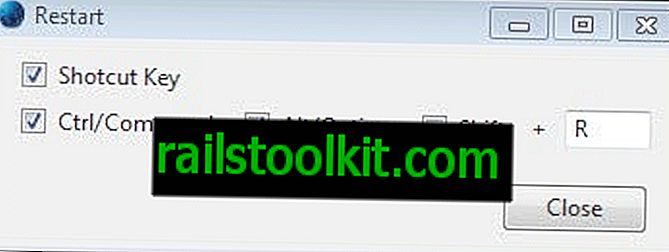
A extensão Reiniciar adiciona um atalho de reinicialização e um botão de reinicialização ao navegador. Isso pode ser útil se você preferir usar um atalho de teclado ou ícone no qual você pode clicar.
Simplesmente instale a extensão e comece a usar o atalho que ela disponibiliza, Ctrl-Alt-R, ou adicionando o botão a uma das barras de ferramentas.
- Pressione a tecla Alt para abrir o menu e selecione Exibir> Barras de ferramentas> Personalizar no menu.
- Localize o botão Reiniciar aqui e arraste e solte-o em uma das barras de ferramentas do navegador.
Você pode desativar o atalho nas opções ou alterá-lo também.













